오캠 세부설정하기 - 마우스 커서 효과 - 클릭 효과

오캠 메인 메뉴의 도구 - 옵션을 클릭 시 효과 카테고리 설정에 대해서 알아봅니다.
클릭효과는 마우스 왼쪽 버튼을 클릭할 때와 오른쪽 버튼을 클릭할 때 각각의 효과를 줄 수 있습니다.

클릭 시 줄 수 있는 효과의 옵션은 다음과 같고 각각의 옵션에 대해서 알아봅니다.
스타일은 5가지의 스타일을 지원합니다.
1. 링

2. 별

3. 별 ( 무작위 색상 )

4. 회전하는 별

5. 회전하는 별 ( 무작위 색상 )

색상은 클릭 효과에서 사용하는 색상이며, 무작위 색상에서는 설정한 색상이 무시됩니다.
기본적으로 빨간색이며, 예를 들어 스타일이 링이고, 색상을 검은색으로 바꾼다면 다음과 같이 나옵니다.
( 참고 : 편집 커서를 중심으로 약간 왼쪽에서 하이라이트 애니메이션이 시작되는데 이것은 정상입니다. 왜냐하면 편집 커서의 클릭 좌표가 약간 왼쪽에 위치하기 때문입니다. )

애니메이션 길이는 마우스 커서 효과가 지속되는 시간을 말합니다.
0.5초 정도의 애니메이션 길이를 설정했을 경우

2.5초 정도의 애니메이션 길이를 설정했을 경우

크기와 선 굵기는 설정한 스타일에 따라서 나타나는 도형의 크기와 도형의 테두리 굵기를 의미합니다.
크기를 150으로 크게 하고, 선 굵기도 20 정도 했을 경우

그리고 맨 마지막으로 아래와 같이 생긴 부분은 사용자가 설정한 옵션을 미리 볼 수 있는 미리보기 입니다.

위에처럼 생긴 미리보기에 마우스를 가져간 후 왼쪽 또는 오른쪽 클릭을 하면 클릭 효과를 미리 확인하실 수 있습니다.
오늘의 뉴스/팁
녹화, 녹음 또는 캡처 시 저장되는 파일 이름 바꾸기
오캠 상단 메뉴의 도구 - 옵션을 클릭합니다.
그리고 왼쪽에 저장탭을 클릭하면 저장할 파일이름을 설정 할 수 있습니다.
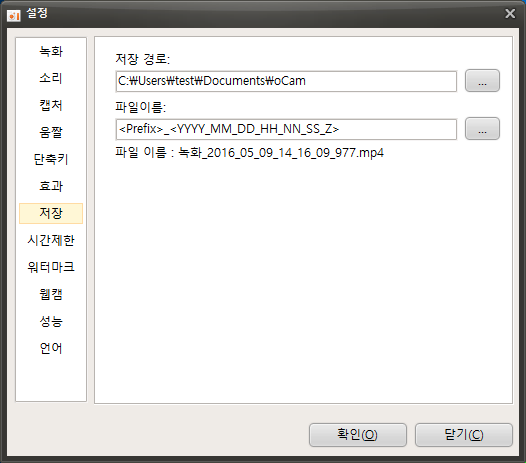
기본으로 다음과 같은 형식으로 저장됩니다.
<Prefix>_<YYYY_MM_DD_HH_NN_SS_Z>
<> 괄호안에 들어가는 글자는 특수한 키워드가 들어가며 키워드를 통해서 머릿글자, 날짜, 일련번호, 프로그램이름, 사용자ID, 사용자 이름를 표현할 수 있습니다.
기본 셋팅으로는 녹화를 시작 후 완료하면, 녹화_2015_05_07_14_22_41_791 형식으로 저장되는데 만약 앞에 붙는 녹화만 변경하고 싶다면 다음과 같이 바꾸면 됩니다.
테스트_<YYYY_MM_DD_HH_NN_SS_Z>
이렇게 하면 녹화를 완료하면 테스트_2015_05_07_14_22_41_791 형식으로 저장이 됩니다.
만약 테스트 뒤에 날짜가 아닌 일련번호를 붙이고 싶다면
테스트_<#> 로 하면 테스트_1... 테스트_2 ... 테스트_3...................... 테스트_10 형태로 저장됩니다.
<> 괄호안에 들어가는 특수 키워드에 대한 설명
현재 날짜가
2015_05_07_14_22_41_791
형태라면,
<Y> = 15 ( 년도 두자릿수 )
<YY> = 15 ( 년도 두자릿수 )
<YYYY> = 2015 ( 년도 네자릿수 )
<M> = 5 ( 월 한자릿수 )
<MM> = 05 ( 월 두자릿수 )
<MMM> = 5 ( 한국 로케일에서 사용하지 않음 )
<MMMM> = 5월 ( 월인데 뒤에 시스템 로케일에 따라 언어에 맞춰서 붙임 )
<D> = 7 ( 일 한자릿수 )
<DD> = 07 ( 일 두자릿수 )
<DDD> = 목 ( 요일 )
<DDDD> = 목요일 ( 로케일에 따라 언어에 맞춰서 붙임 )
<DDDDD> = 2015-05-07 ( 날짜 )
<DDDDDD> = 2015년 5월 7일 목요일 ( 날짜 및 요일이며 로케일에 따라 언어에 맞춰서 붙임 )
<C> = 2015-05-07 오후 2:22:41 ( 날짜 및 시간 )
<H> = 14 ( 시 한자릿수 )
<HH> = 14 ( 시 두자릿수 )
<N = 22 ( 분 한자릿수 )
<NN> = 22 ( 분 두자릿수 )
<S> = 41 ( 초 한자릿수 )
<SS> = 41 ( 초 두자릿수 )
<Z> = 791 ( 밀리세컨드 )
<ZZZ> = 791 ( 밀리세컨드 )
<T> = 오후 2:22 ( 오전/오후 로케일이 따라서 이름이 다르며 뒤에 시간이 붙음 )
<TT> = 오후 2:22:41 ( 오전/오후 로케일이 따라서 이름이 다르며 뒤에 시간 및 초가 붙음 )
<AM/PM> = AM 또는 PM
<a/p> = a 또는 p
<ampm> = 오전 또는 오후
<Prefix> = 녹화를 하면 녹화, 캡처를 화면 캡처, 녹음을 하면 소리
<ProgramName> = 기본적인 녹화를 하면 oCam, 게임을 녹화하면 게임 프로그램의 실행파일 이름
<UserID> = 윈도우 사용자ID
<DisplayUserName> = 윈도우 사용자 표시되는 이름
<#> = 일련번호 한자릿수
<##> = 일련번호 두자릿수
<###> = 일련번호 세자릿수